دستگاه را در منوی بوت انتخاب کنید. منوی بوت HP دکمه. نحوه رفتن به منوی بوت در یک لپ تاپ و رایانه. تکنولوژی کار با لپ تاپ های Lenovo
روز خوبی برای همه!
چرا هر روز چه چیزی لازم نیست؟ این به اندازه کافی برای باز کردن و خواندن اطلاعات زمانی که مورد نیاز است - اصلی ترین چیز استفاده است! معمولا من آن را انجام می دهم، و این علائم با کلیدهای داغ هیچ استثنائی نیست ...
این مقاله کمک می کند، این شامل دکمه ها برای ورود به BIOS، برای تماس با منوی بوت (همچنین منوی بوت نامیده می شود). اغلب آنها به سادگی "حیاتی" مورد نیاز است نصب مجدد ویندوز، هنگام بازگرداندن کامپیوتر، پیکربندی BIOS و غیره امیدوارم اطلاعات مربوطه باشد و کلید گرامی را برای تماس با منوی دلخواه پیدا خواهید کرد.
توجه داشته باشید:
- اطلاعات در صفحه، از زمان به زمان، دوباره پر شده و گسترش خواهد یافت؛
- دکمه ها برای ورود به BIOS را می توان در این مقاله مشاهده کرد (و همچنین نحوه ورود به BIOS به طور کلی :)):
- در پایان مقاله، نمونه ها و توضیحات کاهش کاهش در جدول، توابع رمزگشایی داده می شود.
لپ تاپ
| شرکت تولید کننده | BIOS (مدل) | کلید داغ | تابع |
| ایسر | ققنوس. | F2 | راه اندازی را وارد کنید |
| F12 | منوی بوت (تغییر دستگاه بوت، منوی انتخاب چند بوت) |
||
| ALT + F10 | بازیابی D2D (دیسک به دیسک بازیابی سیستم) |
||
| گل | امی | F2 | راه اندازی را وارد کنید |
| خروج | منوی پنجره | ||
| F4 | فلش آسان | ||
| جایزه فینیکس | دل | تنظیمات بایوس. | |
| F8. | منوی بوت. | ||
| F9 | بازیابی D2D. | ||
| بنشم | ققنوس. | F2 | تنظیمات بایوس. |
| دل | Phoenix، Aptio. | F2 | برپایی. |
| F12 | منوی بوت. | ||
| Ctrl + F11 | بازیابی D2D. | ||
| emachines (Acer) | ققنوس. | F12 | منوی بوت. |
| فوجیتسو زیمنس | امی | F2 | تنظیمات بایوس. |
| F12 | منوی بوت. | ||
| دروازه (Acer) | ققنوس. | ماوس را کلیک کنید یا وارد شوید | منو. |
| F2 | تنظیمات BIOS | ||
| F10 | منوی بوت. | ||
| F12 | pxe boot | ||
| HP. (Hewlett-Packard) / Compaq | Insyde | خروج | منوی راه اندازی |
| f1 | اطلاعات سیستم | ||
| F2 | تشخیص سیستم | ||
| F9 | گزینه های دستگاه بوت | ||
| F10 | تنظیمات بایوس. | ||
| f11 | بازیابی سیستم. | ||
| وارد | ادامه راه اندازی | ||
| Lenovo. (IBM) | ققنوس Securecore Tiano. | F2 | برپایی. |
| F12 | منوی چند منظوره | ||
| موز (میکرو ستاره) | * | دل | برپایی. |
| f11 | منوی بوت. | ||
| برگه | نمایش صفحه نمایش پست | ||
| F3 | بهبود. | ||
| پاکارد بل (ایسر) | ققنوس. | F2 | برپایی. |
| F12 | منوی بوت. | ||
| سامسونگ | * | خروج | منوی بوت. |
| توشیبا | ققنوس. | ESC، F1، F2 | راه اندازی را وارد کنید |
| توشیبا ماهواره A300 | F12 | بایوس |
کامپیوترهای شخصی
| مادربرد | بایوس | کلید داغ | تابع |
| ایسر | دل | راه اندازی را وارد کنید | |
| F12 | منوی بوت. | ||
| استورک | امی | F2 یا دل | اجرای راه اندازی. |
| f6 | فلش فوری | ||
| f11 | منوی بوت. | ||
| برگه | صفحه را عوض کنید | ||
| گل | جایزه فینیکس | دل | تنظیمات بایوس. |
| برگه | نمایش پیام پست BIOS | ||
| F8. | منوی بوت. | ||
| ALT + F2. | Asus Ez Flash 2 | ||
| F4 | ASUS Core Unlocker | ||
| بیوستار | جایزه فینیکس | F8. | فعال کردن پیکربندی سیستم |
| F9 | پس از پست، دستگاه بوت شدن را انتخاب کنید | ||
| دل | راه اندازی را وارد کنید | ||
| شاخک | جایزه | دل | راه اندازی را وارد کنید |
| ALT + F2. | AWDFLASH را وارد کنید | ||
| ECS (Elitegroor) | امی | دل | راه اندازی را وارد کنید |
| f11 | پنجره BBS. | ||
| foxconn (WinFast) | برگه | صفحه پست | |
| دل | برپایی. | ||
| خروج | منوی بوت. | ||
| گیگابایت | جایزه | خروج | آزمون حافظه را امتحان کنید |
| دل | راه اندازی / Q-Flash را وارد کنید | ||
| F9 | Xpress Recovery Xpress Recovery 2 |
||
| F12 | منوی بوت. | ||
| بینایی | امی | F2 | راه اندازی را وارد کنید |
| موز (microstar) | راه اندازی را وارد کنید |
کمک (با توجه به جداول بالا)
BIOS Setup (همچنین تنظیم تنظیمات BIOS، یا فقط BIOS را وارد کنید) - این دکمه برای ورود است تنظیمات BIOS. شما باید پس از روشن شدن کامپیوتر (لپ تاپ) آن را فشار دهید، و چند بار بهتر است تا صفحه نمایش ظاهر شود. بسته به تولید کننده تجهیزات، نام ممکن است تا حدودی متفاوت باشد.

منوی بوت (همچنین دستگاه بوت را تغییر دهید، منوی پنجره را تغییر دهید) - یک منوی بسیار مفید است که به شما اجازه می دهد دستگاه را انتخاب کنید که دستگاه آن بارگذاری می شود. علاوه بر این، لازم نیست که BIOS را برای انتخاب دستگاه وارد کنید و صف دانلود را تغییر دهید. به عنوان مثال، به عنوان مثال، شما باید ویندوز را نصب کنید - من دکمه ورود را در منوی بوت فشار دادم، درایو فلش تنظیم را انتخاب کردم، و پس از راه اندازی مجدد - کامپیوتر به طور خودکار از آن دانلود می شود هارد دیسک (و هیچ تنظیمات BIOS غیر ضروری).

مثال منوی بوت - لپ تاپ HP (منوی گزینه بوت).
بازیابی D2D (همچنین بازیابی) - تابع ترمیم ویندوز در لپ تاپ ها به شما امکان می دهد تا به سرعت عملکرد دستگاه را بازگردانید بخش پنهان هارد دیسک. صادقانه بگویم، من شخصا دوست ندارم از این ویژگی استفاده کنم، زیرا ترمیم در لپ تاپ ها، اغلب، "منحنی"، به سمت کنار کار می کند و همیشه انتخابی ندارد تنظیمات دقیق "چگونه و چه" ... من ترجیح می دهم نصب و بازگرداندن پنجره ها از درایو بوت فلش.

فلش آسان - مورد استفاده برای به روز رسانی BIOS (من توصیه نمی کنم با استفاده از مبتدیان ...).
اطلاعات سیستم - اطلاعات سیستم درباره لپ تاپ و اجزای آن (به عنوان مثال، این گزینه در لپ تاپ های HP است).
ps
برای اضافه کردن موضوع مقاله - سپاسگزار پیشبرد. اطلاعات شما (به عنوان مثال، دکمه ها برای ورود به BIOS در مدل لپ تاپ شما) به مقاله اضافه خواهد شد. بهترین ها!
منوی بوت می تواند زمانی که کامپیوتر روشن شده است، یا کلیک لپ تاپ بر روی کلید مناسب نامیده می شود. کلید تماس منوی بوت (این همان منوی دانلود است) بستگی به تولید کننده لپ تاپ یا مادربرد کامپیوتر شما دارد. اگر قبلا وارد Bois شده اید، منوی دانلود تقریبا یکسان است. علاوه بر این، این منو به آن اشاره دارد سیستم BIOS (UEFI). این تابع فقط
در واقع، بسیار زیاد است چیز مفید. منوی بوت یک پنجره است که در آن شما می توانید یک دستگاه را برای دانلود یک کامپیوتر انتخاب کنید. به عنوان مثال، CD / DVD را در منوی CD / DVD انتخاب کنید و کامپیوتر را با آن دانلود کنید دیسک بوت. یا بوت از درایو فلش. شما احتمالا می دانید که برای نصب، یا بازگرداندن ویندوز، بررسی کامپیوتر به ویروس ها با CD زنده، یا برای شروع برنامه های دیگر، شما باید یک کامپیوتر یا یک لپ تاپ را از دیسک بوت یا درایوهای فلش دانلود کنید.
از آنجا که کلید بستگی به تولید کننده مادربرد یا لپ تاپ دارد، در زیر من گزینه های مختلف ورود را در منوی دانلود برای تولید کنندگان فردی این لپ تاپ ها و مادربردها در نظر می گیرم. اما ابتدا ما با برخی از تفاوت های ظریف در ویندوز 10 و ویندوز 8 مقابله خواهیم کرد.
منوی بوت در ویندوز 10، ویندوز 8 و 8.1. چند تن از ظرافت
اگر ویندوز 7 را نصب کرده اید، همه چیز بلافاصله کار خواهد کرد. اما برای وارد کردن منوی بوت بر روی کامپیوتر با نصب شده ویندوز 10، یا ویندوز 8 (8.1)، به احتمال زیاد نیاز به انجام چندین اقدام اضافی دارد.
این چیزی است که کامپیوتر را خاموش می کند، یا لپ تاپ در این سیستم عامل ها، کاملا خاموش نمی شود. این برای انجام این کار انجام می شود دانلود سریع هنگامی که دوباره فعال می شود بنابراین، منوی بوت ممکن است باز نباشد.
اگر منوی بوت را باز نکنید، سپس سعی کنید زیر را انجام دهید:
- کامپیوتر خود را مجددا راه اندازی کنید و کلید دلخواه را فشار دهید. راه اندازی مجدد، خاموش کردن و ورود به سیستم را راه اندازی کنید.
- در ویندوز 8، سعی کنید کلید SHIFT را ببندید و در هنگام نگه داشتن این کلید، کامپیوتر را خاموش کنید. سپس کامپیوتر را روشن کنید و کلید را فشار دهید تا منوی بوت را وارد کنید.
اگر کمک نمی کند، شما باید شروع سریع را غیرفعال کنید. این را (در مثال ویندوز 10) انجام دهید:

امیدوارم همه چیز اتفاق افتاده باشد
منوی بوت در لپ تاپ های Asus
در لپ تاپ بسیار جدید Asus من (مدل K56CM) برای ورود به منوی بوت، شما باید کلید ESC را فشار دهید. اگر ESC کار نمی کند، سعی کنید F8 یا F9 را فشار دهید.
منوی بارگذاری خود به نظر می رسد این است:
همانطور که می بینید، من سه دستگاه وجود دارد. به این معنی که من می توانم لپ تاپ من را با استفاده از آن دانلود کنم درایو SSD (به طور پیش فرض)، درایوهای فلش (در حال حاضر به یک لپ تاپ متصل شده اند) و درایو دی وی دی. فقط گزینه لازم را انتخاب کنید و بوت می شود. اگر "تنظیم Enter را وارد کنید" را انتخاب کنید، سپس BIOS باز خواهد شد.
منوی بوت در لپ تاپ های Acer
اگر لپ تاپ سازنده Acer هستید، بلافاصله کلید F12 را هنگامی که روشن می کنید را فشار دهید.
اما منوی بوت در Acer ممکن است کار نکند. این باید در تنظیمات BIOS فعال شود که در آن شما می توانید با کلیک کردن بر روی کلید F2 وارد شوید. در آنجا شما نیاز به پیدا کردن "F12 Boot Menu" مورد و آن را فعال کنید (قرار دادن فعال). این تنظیم در برگه اصلی وجود دارد.
پس از راه اندازی مجدد و فشار دادن کلید F12، باید منوی دانلود را که نیاز دارید باز کنید.
نحوه ورود منوی بوت در لپ تاپ Lenovo؟
هنگامی که لپ تاپ روشن می شود، از کلید F12 استفاده کنید. تقریبا تمام این کلیدها در تمام لپ تاپ ها از Lenovo استفاده می شود.
این سازنده یک ترفند کوچک دارد. حالا من خواهم گفت.
برای رفتن به منوی بوت در لپ تاپ HP شما باید بر روی کلید ESC کلیک کنید. اما منو باز نمی شود. شما باید روی F9 در منوی شروع کلیک کنید.
پس از آن، یک پنجره باید با گزینه های مختلف برای بارگیری لپ تاپ نمایش داده شود.
کلید برای تماس منوی بوت در کامپیوتر (برای مادربرد) و دیگر لپ تاپ ها
در بخش آخر این مقاله، من می خواهم اطلاعاتی را جمع آوری کنم که برای شما مفید باشد، زمانی که منوی بوت را در رایانه های ثابت با مادربردهای و لپ تاپ های مختلف، که من در بالا نوشته ام، مفید است.
مادربرد:
- MSI - کلید F11
- Asus - F8.
- گیگابایت - F12.
- اینتل - ESC
- ASROCK - F11
لپ تاپ ها:
- منوی بوت در لپ تاپ دل توسط کلید - F12 نامیده می شود
- توشیبا - F12.
- سامسونگ - ESC
- سونی VAIO. - F11
- Packard Bell - F12
خوشحال خواهم شد اگر این اطلاعات مفید باشد. نوشتن نظرات در نظرات، سوالات را بپرسید!
منوی بوت می تواند زمانی که در اکثر لپ تاپ ها و رایانه ها روشن شود، این منو گزینه BIOS یا UEFI است و به شما اجازه می دهد تا به سرعت از آن استفاده کنید که این بار درایو را دانلود کنید. در این دستورالعمل، ما نشان خواهیم داد که چگونه به منوی بوت در مدل های لپ تاپ محبوب و مادربرد PC بروید.
ویژگی های توصیف شده می تواند مفید باشد اگر شما نیاز به بوت شدن از سی دی زنده یا بوت درایو بوت برای نصب ویندوز و نه تنها - لازم نیست تغییر سفارش بارگیری به BIOS، به عنوان یک قاعده، یک انتخاب به اندازه کافی تک انتخاب شده مورد نیاز است دستگاه بوت در منوی بوت در برخی از لپ تاپ ها، همان منو به بخش بازیابی لپ تاپ دسترسی پیدا می کند.
اولین نوشتن عمومی در ورودی منوی بوت، تفاوت های ظریف برای لپ تاپ ها با پیش نصب شده ویندوز 8، 8.1 و به زودی و به زودی و ویندوز 10. و سپس - به طور خاص - به طور خاص برای هر مارک: برای Asus، Lenovo، سامسونگ لپ تاپ و دیگر مادربردهای MSI، MSI، اینتل، و غیره P. در زیر، یک ویدیو وجود دارد که در آن ورود به سیستم نشان داده شده و به چنین منو توضیح داده شده است.
اطلاعات عمومی در مورد ورودی در منوی دانلود BIOS
همچنین، برای ورود به BIOS (یا تنظیمات UEFI)، هنگامی که کامپیوتر روشن می شود، باید یک کلید خاص، معمولا DEL یا F2 را فشار دهید، و همچنین برای تماس منوی بوت یک کلید مشابه وجود دارد. در اغلب موارد، F12، F11، ESC است، اما گزینه های دیگری وجود دارد که من زیر آن را می نویسم (گاهی اوقات اطلاعاتی که می خواهید کلیک کنید برای تماس با منوی بوت تماس بگیرید بلافاصله بر روی صفحه نمایش زمانی که کامپیوتر روشن است، اما نه همیشه )
و اگر همه چیز مورد نیاز است، لازم است که سفارش دانلود را تغییر دهید و برای برخی از اقدامات تک (نصب ویندوز، بررسی ویروس ها) لازم باشد، بهتر است از منوی بوت استفاده کنید و به عنوان مثال نصب نکنید ، دانلود از یک درایو فلش در تنظیمات BIOS.

در منوی بوت، شما لیستی از تمام دستگاه های متصل به کامپیوتر را مشاهده خواهید کرد، از آن این لحظه به طور بالقوه بارگیری ( دیسکهای سخت، درایوهای فلش، دیسک های دی وی دی هر دو CDS)، و همچنین، احتمالا، یک بار شبکه از یک کامپیوتر و راه اندازی یک بازیابی لپ تاپ یا یک کامپیوتر از یک پارتیشن پشتیبان.
ویژگی های ورود به منوی بوت در ویندوز 8، 8.1 و ویندوز 10

برای لپ تاپ ها و رایانه هایی که در ابتدا با ویندوز 8 یا 8.1 عرضه شد، و در یک زمان کوتاه با ویندوز 10، ورودی به منوی بوت را نمی توان با استفاده از کلیدهای مشخص شده بدست آورد. این به خاطر این واقعیت است که خاموش شدن این سیستم عامل ها به معنای کامل این کلمه نیست. این به جای خواب زمستانی است، و بنابراین منوی دانلود ممکن است زمانی که F12، ESC، F11 و سایر کلید ها فشار داده نشود، باز نمی شود.
در این مورد، شما می توانید یکی از روش های زیر را انجام دهید:
یکی از راه های مشخص شده باید با ورودی در منوی دانلود کمک کند، به شرطی که همه چیز به درستی انجام شود.
ورود به منوی بوت در ASUS (برای لپ تاپ ها و مادربردها)
برای تقریبا تمام کامپیوترهای رومیزی با مادربردهای ASUS، ورودی منوی دانلود با فشار دادن کلید F8 پس از روشن کردن کامپیوتر (در همان زمان، زمانی که ما DEL یا F9 را فشار دهید تا BIOS یا UEFI را وارد کنید) انجام می شود.

اما با لپ تاپ ها برخی از سردرگمی وجود دارد. برای رفتن به منوی بوت در لپ تاپ های Asus، بسته به مدل، شما باید زمانی که روشن می شوید فشار دهید:
- ESC - برای اکثر (اما نه برای همه) مدرن و نه بسیار مدل.
- F8 - برای این مدل های لپ تاپ های ASUS، نام آن با X یا K شروع می شود، به عنوان مثال، X502C یا K601 (اما نه همیشه، مدل ها در X وجود دارد، جایی که ورودی به منوی بوت توسط کلید ESC انجام می شود) .
در هر صورت، گزینه ها خیلی زیاد نیستند، بنابراین در صورت لزوم، شما می توانید هر یک از آنها را امتحان کنید.
نحوه رفتن به منوی بوت در لپ تاپ های Lenovo
برای تقریبا تمام لپ تاپ ها و Lenovo نام تجاری Monoblocks برای ورود به منوی بوت، شما می توانید از کلید F12 هنگام روشن شدن استفاده کنید.

همچنین گزینه های اضافی لپ تاپ لپ تاپ Lenovo را می توان با فشار دادن دکمه فلش کوچک در کنار دکمه قدرت انتخاب کرد.
ایسر
مدل محبوبیت بعدی لپ تاپ ها و مونو بلوک ها با ما Acer است. ورود به منوی بوت بر روی آنها نسخه های مختلف BIOS با فشار دادن کلید F12 هنگام روشن شدن انجام می شود.
با این حال، در لپ تاپ ها یک ویژگی وجود دارد - اغلب، ورودی به منوی بوت در F12 به طور پیش فرض بر روی آنها کار نمی کند و به منظور کسب درآمد، ابتدا باید با فشار دادن کلید F2 به BIOS بروید، و سپس منوی بوت F12 را تغییر دهید پارامتر به حالت فعال، پس از صرفه جویی در تنظیمات و خروج از BIOS.

مدل های باقی مانده از لپ تاپ ها و مادربردها
برای مدل های دیگر از لپ تاپ ها، و همچنین رایانه های شخصی با مادربردهای مختلف دارای ویژگی های کوچکتر هستند و بنابراین من به سادگی کلید ها را برای ورود به منوی بوت برای آنها به عنوان یک لیست به ارمغان می آورم:
- HP Monoblocks و لپ تاپ ها - کلید F9 یا ESC، و سپس - F9
- لپ تاپ دل - F12
- سامسونگ لپ تاپ ها - ESC
- لپ تاپ توشیبا - F12
- مادربردهای گیگابایت - F12
- مادربردهای اینتل - ESC
- مادر تابلوهای ASUS - F8.
- مادر کارت های MSI - F11
- ASROCK - F11
به نظر می رسد که تمام گزینه های رایج در نظر گرفته شده است، و همچنین تفاوت های احتمالی را نیز توصیف می کند.
ویدیو در مورد چگونگی ورود به منوی دستگاه های دانلود
خوب، علاوه بر کل نوشته شده در بالا، دستورالعمل ویدئویی در ورودی به منوی بوت ممکن است برای کسی مفید باشد.
آنچه در زمان کامپیوتر اتفاق می افتد روشن می شود، آن را بر عملکرد اجزاء بررسی می کند، اولویت منبع دانلود را تعیین می کند سیستم عامل.
BIOS شامل تنظیمات مربوط به اصلی است فایل های نرم افزاری و رانندگان
در منوی دانلود، هنگام روشن شدن می توانید وارد شوید تجهیزات کامپیوتربا کلیک کردن بر روی این نقطه یک کلید یا یک ترکیب خاص از آنها، که در بیشتر موارد هشدار می دهد سیستم در زمان جدول به نظر می رسد بر روی صفحه نمایش.
با این حال، تعداد کمی از کاربران می توانند اطلاعاتی را که بر روی صفحه نمایش به دلیل بارگذاری صفحه با سرعت بالا ظاهر می شوند، بدست آورند، ایجاد اثر فلش. داده های فعلی را می توان در کتابچه راهنمای هیئت مدیره سیستم یا تجهیزات مشاهده کرد. در لپ تاپ ها، کلید F 12 به طور عمده استفاده می شود. و، در غیاب مستندات فنی برای تکنیک، ورود به برنامه باید با آن کار کند. در برخی موارد، فعال سازی همزمان یا مرحله ای از دکمه های صفحه کلید استفاده می شود. به عنوان مثال، برای وارد کردن منوی بوت در لپ تاپ HP، به عنوان در بسیاری از تغییرات چنین تجهیزات، شما باید کلید ESC را فشار دهید، و بعد از F9.
ترکیبی از کلیدها از تولید کنندگان BIOSدر BIOS، انتخاب دیسک بوت را وارد کنید یا تاسیسات نرم افزاری را تغییر دهید.
منوی بوت یک بخش خاص جاسازی شده در BIOS است که به راحتی می توانید رسانه های بوت را برای نصب ویندوز انتخاب کنید نسخه دلخواه. یکی از اشیاء رسانه های فلش می تواند وضعیت اولویت را تعیین کند که برنامه های بوت در وهله اول ظاهر می شود. اگر درخواست درخواست را تایید نکنید، برنامه با توجه به نصب در BIOS به اشیاء اضافی هدایت می شود.
نحوه رفتن به تکنیک منو بوت 8، 8.1 و 10 نسخه ویندوز
هنگام خرید لپ تاپ ها با ویندوز 8، 8.1 یا 10 نصب شده، امکان پذیر نیست به منوی بوت با استفاده از keystroke بروید. دلیل این است که در این نسخه های سیستم عامل، خاموش کردن تجهیزات کامپیوتری، روند خواب زمستانی را نشان می دهد. برای رسیدن به منوی بوت با استفاده از میانبر صفحه کلید، لازم است که یک خاموش شدن کامل سیستم عامل را تضمین کنیم. امکان دستیابی به چندین روش وجود دارد:
- به طور کامل تجهیزات کامپیوتری را به طور کامل خاموش کنید تا کلید "Shift" را در همان زمان نگه دارید که عملکرد "Shutdown" را در منوی شروع انتخاب کنید.
- به جای عملکرد "خاموش"، حالت راه اندازی مجدد را راه اندازی کنید که در آن کلید فعال می شود.
شکل 2 پس از تمام عملیات، کاربر به تنظیم تنظیمات در دسترس می شود
تماس منوی بوت در لپ تاپ ها و مادربردهای تجهیزات کامپیوتری Asus
در رایانه ها با اجزای سازنده ASUS برای باز کردن منوی بوت، دکمه F8 یا ESC را هنگامی که تجهیزات روشن می شود را فشار دهید.
ESC می تواند منوی بوت را در مدل های مدرن لپ تاپ ها در مدل های دیگر، منو را می توانید کلید F8 را فشار دهید.
اصل کار با چنین لپ تاپ ها ساده است. برای وارد کردن منوی بوت در لپ تاپ Asus مسائل مربوط به تولید قبلی ابتدا باید آن را با فشار دادن کلید ESC دانلود کنید. اگر اولین تلاش با موفقیت به پایان رسید، کلید F8 را بارگیری کنید.
تکنولوژی کار با لپ تاپ های Lenovo
قبل از شروع عملیات با تجهیزات کامپیوتر سیم برق باید متصل شود. اگر در هنگام کار در منوی بوت در لپ تاپ Lenovo، شارژ را به پایان برساند و به طور ناگهانی انجام وظایف را متوقف خواهد کرد، آن را بر وضعیت فنی آن تاثیر می گذارد.
هنگامی که شما نگه دارید در حالی که دکمه F12 روشن است، کاربر به بخش QuickBoot مسئول تعیین اولویت دانلود می شود. در جدول دستگاه، شما می توانید بخش هایی از منابع اطلاعات نصب را پیکربندی کنید تا لپ تاپ در طول بازیابی یا نصب مجدد ویندوز اعمال شود.
ورود به سیستم بوت منو در Lenovo با استفاده از دکمه F2. منوی اصلی تنظیمات موجود به پارامترهای دستگاه های مختلف است.
BIOS Lenovo لپ تاپ بر خلاف کامپیوتر اجازه می دهد تا اعدام ویژگی های اضافی شامل:
- تنظیم عملکرد سیستم های امنیتی؛
- کالیبراسیون باتری
- دریافت اطلاعات مربوط به تعداد سریال تجهیزات کامپیوتری، هیئت مدیره و تمام تجهیزات متصل؛
- تغییر ویژگی های صفحه لمسی؛
- تنظیم تصویر تصویر بر روی صفحه نمایش.
ویژگی های ورود در منوی بوت در تجهیزات کامپیوتری Acer
در تجهیزات Acer، کلید F12 برای ورود به منوی بوت در ابتدا خاموش می شود. ویژگی پیکربندی ویژگی های تنظیمات است.
بوت دکمه منو در BIOS فعال می شود، جایی که در منوی "اصلی" بخش "زمان سیستم" در مقابل عملکرد مربوطه شما نیاز به قرار دادن وضعیت "Enable"ورود منوی بوت با راه معمول ممکن است پس از تنظیمات، ذخیره آنها و خروج از BIOS.
ورود به سرویس بوت در مدل های تجهیزات کامپیوتری از تولید کنندگان مختلف
ورودی به ویژگی بوت تجهیزات کامپیوتری امکان پذیر است:
- در ترکیب BIOS؛
- بصورت جداگانه.
مزیت ورود به استفاده از BIOS، توانایی انتخاب منبع دانلود است. بدون استفاده از سرویس BIOS، دانلود تنها با یک رسانه قابل بوت خاص است.
برای ورود به سرویس بوت در کامپیوتر ثابت کلید F8 یا F 8 استفاده می شود. تولید کنندگان از آن استفاده می کنند مدل های مختلف تجهیزات کامپیوتری ESC، DEL، ALT، F2، F8، F11 توابع و ترکیبات.
هر سازنده تجهیزات کامپیوتری را با پارامترها به منظور وارد کردن منوی بوت ویندوز آزاد می کند.
مشاهده ویدئو
در برخی از مدل های لپ تاپ ها و رایانه ها، هنگامی که تنظیمات BIOS را وارد می کنید، می توانید گزینه "F12 Boot Menu" را شناسایی کنید. همه نمی دانند که چه چیزی است و برای آن پاسخ می دهد. در این مقاله شما پاسخ های این سوالات را پیدا خواهید کرد و همچنین یاد بگیرید که آیا لازم است آن را شامل شود یا خیر.
منوی بوت F12 در BIOS چیست؟
برای درک تخصیص این گزینه، ابتدا باید آن را به روسی ترجمه کنید. ترجمه به نظر می رسد مانند این: "منوی بوت F12". در اینجا F12 دکمه را بر روی صفحه کلید نشان می دهد.
کلمات ساده ارزش منوی بوت F12 را توصیف می کنند، شما می توانید "فعال سازی تماس منوی بوت را با فشار دادن دکمه F12 روی صفحه کلید" کنید.
این است که چگونه منوی بوت به نظر می رسد
این به این معنی است که اگر ارزش را در مقابل «منوی بوت F12» به موقعیت «فعال» ترجمه کنید، شما توانایی باز کردن لیستی از دستگاه هایی را که کامپیوتر می تواند بوت شدن (درایوهای فلش USB، CD-ROM را آغاز کند، را فعال کنید هارد و غیره) هنگامی که دکمه F12 را بلافاصله هنگامی که روشن می کنید را فشار دهید.
چرا شما به آن نیاز دارید؟
فعال سازی این گزینه مفید است به منظور نصب ویندوز از یک درایو فلش یا شما مجبور نیستید اولویت های دانلود را هر بار پیکربندی کنید.
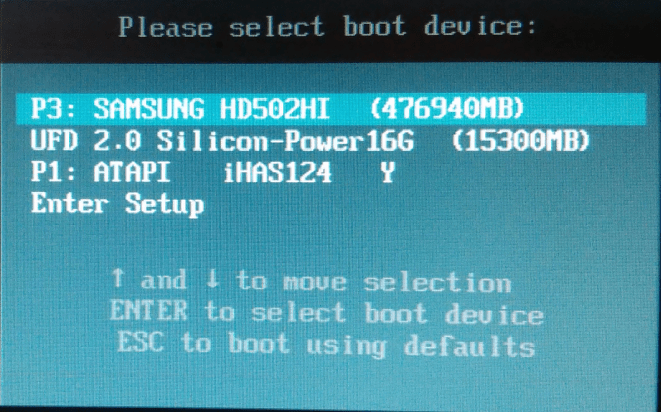
منوی بوت
با استفاده از گزینه فعال "F12 Boot"، فقط F12 را فشار دهید در هنگام تبدیل کامپیوتر یا لپ تاپ، در لیستی که باز می شود، یک درایو USB فلش را انتخاب کرده و دکمه "Enter" را فشار دهید.
